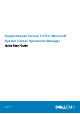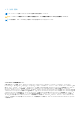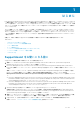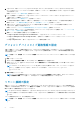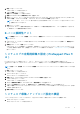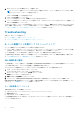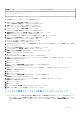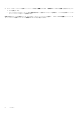Setup Guide
6. SupportAssist が非ホストシステム(Operations Manager 2012 SP1)または非 RMS システム(Operations Manager 2007
R2)のいずれかにインストールされている場合は、管理グループとのリモート接続を確立するために SupportAssist を設定
する必要があります。
詳細については「リモート接続の設定」を参照してください。
7. E-メール接続性テストを実行して、SupportAssist クライアントが Dell によってホストされている SupportAssist サーバー
と通信できることを確認してください。
詳細については「E-メール接続性テスト」を参照してください。
8. SSL 接続の失敗が発生する場合は、必要なルート証明書をインストールする必要があります。SSL 接続の失敗を識別して
解決するには、「SSL 接続失敗の識別」および「ルート証明書のインストール」を参照してください。
9. お使いのデバイスが Dell ProSupport Plus サービス契約の対象である場合は、システムログを定期的に収集するように
SupportAssist を設定する必要があります。
詳細については「システムログの定期収集の設定(ProSupport Plus 限定)」を参照してください。
10. SupportAssist が正しくシステムログ収集を生成してデルにアップロードできるかどうかを検証します。「システムログ収
集 / アップロード設定の検証」を参照してください。
11. 管理サーバーが次の接続先に接続できることを確認します。
● https://api.dell.com/support/case/v2/WebCase — SupportAssist サーバーのエンドポイントです。
● https://ddldropbox.us.dell.com/upload.ashx/ — 診断テストの結果がアップロードされるファイルアップロードサ
ーバーです。
● http://ftp.dell.com/ — 新しい SupportAssist リリース情報を取得します。
デフォルトデバイスタイプ資格情報の設定
お使いの環境でハードウェア問題が検出されると、SupportAssist は適切な収集ツールを実行してシステムログを収集します。
お使いの対応デバイスで収集ツールを実行するには、SupportAssist を各管理対象デバイスタイプ用の管理者資格情報で設定
する必要があります。
メモ
: 設定 タブは、管理者、また はドメイン管理者 グループのメンバーとしてログインしている場合にのみアクセス可能
です。
1. 設定 タブをクリックします。
2. デバイスタイプ資格情報の編集 で、デバイスタイプ と 資格情報タイプ を選択します。
3. 対応するフィールドに、選択した デバイスタイプ および 資格情報タイプ の管理者資格情報(ユーザー名 および パスワー
ド)を入力します。
メモ
: Windows ユーザー名は [ドメイン\ユーザー名] 形式で入力する必要があります。また、ローカルドメインを示す
ために [ . ] を使用することもできます。Windows ユーザー名の例は、.\Administrator; MyDomain
\MyUsername です。
4. 変更の保存 をクリックします。
メモ
: デバイスの資格情報が入力した デフォルトデバイスタイプの資格情報 とは異なる場合、デバイス タブの デバ
イス資格情報の編集 リンクを使って、その特定デバイスの資格情報を編集することができます。
リモート接続の設定
管理グループとのリモート接続の確立により、SupportAssist による Operations Manager からのアラートおよび検出情報など
の監視データの取得が可能になります。この 管理グループ接続 ページでは、SupportAssist が管理グループとのリモート接続の
確立に必要とする資格情報を入力することができます。
メモ
: Operations Manager が新規ホスト(Operations Manager 2012 SP1)または RMS(Operations Manager 2007 R2)の
いずれかに接続するように設定された場合はいつでも、SupportAssist も新規管理グループの資格情報で設定される必要が
あります。
リモート接続を設定するには、次の手順を実行します。
メモ
: 設定 タブは、管理者、また はドメイン管理者 グループのメンバーとしてログインしている場合にのみアクセス可能
です。
4 はじめに